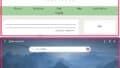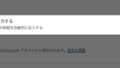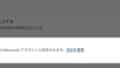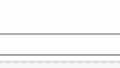Microsoft Edgeブラウザ。
Windows に標準で搭載されているブラウザです。
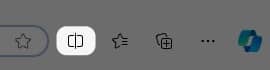
ブラウザの右上にある、
分割ボタン。
ウェブページを分割して表示できます。
このボタンが表示されていない事があります。
表示させる方法を紹介します。
Edgeの画面分割ボタンを表示させる

Edgeブラウザの右上にある、
・3つをクリックします。
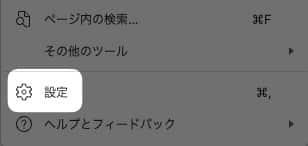
「 設定 」をクリック。
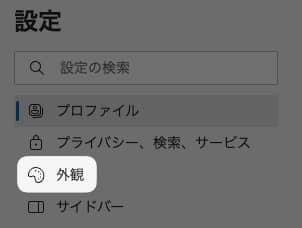
左側のメニューにある、
「 外観 」をクリック。
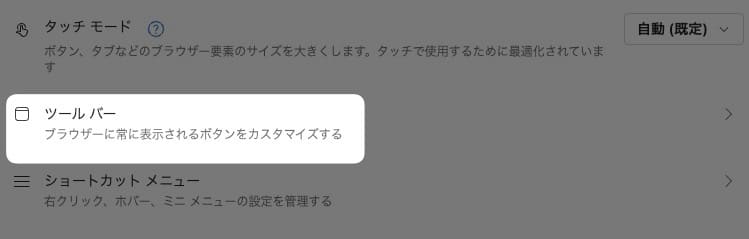
「 その他のデザイン設定 」の項目にある、
「 ツールバー 」をクリック。

下の方にスクロールして、
「 画面分割ボタン 」の右側のボタンをオンにします。
(👆の画像はオフの状態)
以上です!
この操作の一連の流れをこちらで確認できます👇️
この情報は役に立ちましたか?
ご回答いただき、ありがとうございます!